कैसे स्वचालित रूप से अद्यतन करने से विंडोज 10 को रोकें हार्डवेयर ड्राइवर
माइक्रोसॉफ्ट विंडोज 10 / / March 18, 2020
पिछला नवीनीकरण

जब Microsoft संचयी अद्यतन वितरित करता है, तो विंडोज 10 आपके पीसी हार्डवेयर ड्राइवरों को स्वचालित रूप से अपडेट करेगा, लेकिन आप उन्हें ऑटो-इंस्टाल करने से रोक सकते हैं।
सुरक्षा खतरों से सुरक्षा, प्रदर्शन में सुधार और नई सुविधाएँ प्राप्त करने के लिए विंडोज को अद्यतन रखना महत्वपूर्ण है। जब विंडोज 10 स्वचालित रूप से एक संचयी अद्यतन स्थापित करता है, तो इसमें हार्डवेयर ड्राइवरों के नए संस्करण शामिल होते हैं। लेकिन कभी-कभी एक ड्राइवर अपडेट के साथ एक समस्या होती है जो आपके हार्डवेयर घटकों को अस्थिर करती है - जैसे ग्राफिक्स कार्ड या वाई-फाई एडाप्टर। बेशक, यदि आप एक बुरा प्राप्त करते हैं, तो आप कर सकते हैं ड्राइवर अपडेट को रोलबैक करें, लेकिन आप पहली बार में ड्राइवर अपडेट सहित विंडोज फॉर्म को भी रोक सकते हैं।
विंडोज 10 प्रो को ऑटोमैटिकली अपडेट करने वाले ड्राइवर्स से रोकें
यदि आप विंडोज 10 प्रो चला रहे हैं, तो ड्राइवर अपडेट को रोकना एक आसान प्रक्रिया है। मारो विंडोज कुंजी + आर तथा प्रकार:gpedit.msc और स्थानीय समूह नीति संपादक खोलने के लिए Enter पर क्लिक करें या ठीक पर क्लिक करें।
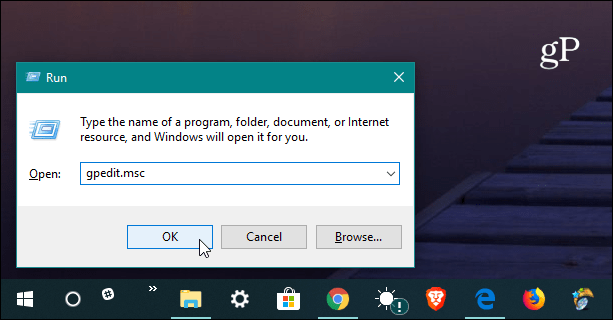
फिर निम्न पथ पर जाएं:
कंप्यूटर कॉन्फ़िगरेशन / प्रशासनिक टेम्पलेट / विंडोज घटक / विंडोज अपडेट
फिर दाईं ओर सेटिंग सूची के तहत "विंडोज अपडेट वाले ड्राइवरों को शामिल न करें" पर डबल-क्लिक करें।
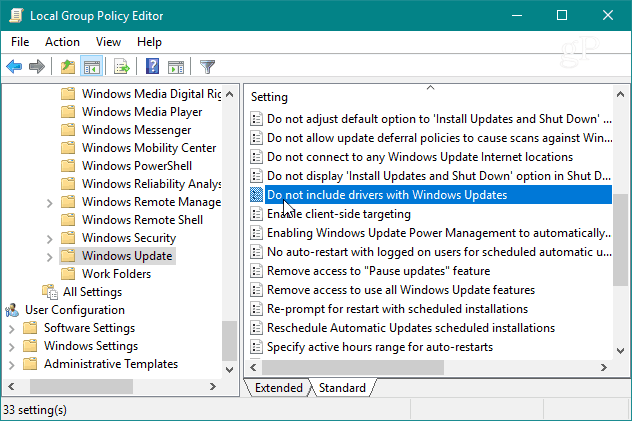
अब विकल्प पर सेट करें सक्रिय और ओके पर क्लिक करें और ग्रुप पॉलिसी एडिटर से बाहर निकलें और परिवर्तनों को प्रभावी करने के लिए अपने पीसी को पुनरारंभ करें।
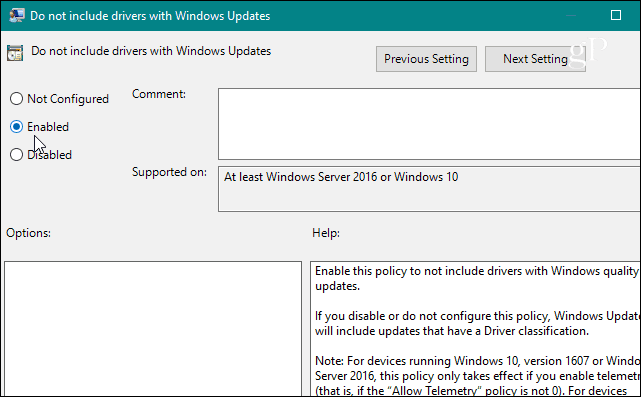
विंडोज 10 होम को स्वचालित रूप से अपडेट करने वाले ड्राइवरों से रोकें
विंडोज 10 प्रो, शिक्षा और एंटरप्राइज़ संस्करणों के विपरीत, होम उपयोगकर्ताओं को समूह नीति तक पहुंच नहीं है। आप अभी भी ड्राइवर अपडेट को रोक सकते हैं लेकिन रजिस्ट्री को ट्विक करने की आवश्यकता होगी।
रजिस्ट्री संपादक खोलें और निम्न पथ पर जाएं:
HKEY_LOCAL_MACHINE \ SOFTWARE \ Policies \ Microsoft \ Windows \ WindowsUpdate
यदि आपके पास नहीं है विंडोज सुधार कुंजी, आपको इसे बनाने की आवश्यकता होगी। फिर एक नया DWORD (32-बिट) मान बनाएं और इसे नाम दें: ExcludeWUDriversInQualityUpdate और इसका मूल्य दीजिए 1. रजिस्ट्री संपादक से बाहर बंद करें और परिवर्तन में प्रभावी होने के लिए अपने सिस्टम को पुनरारंभ करें।
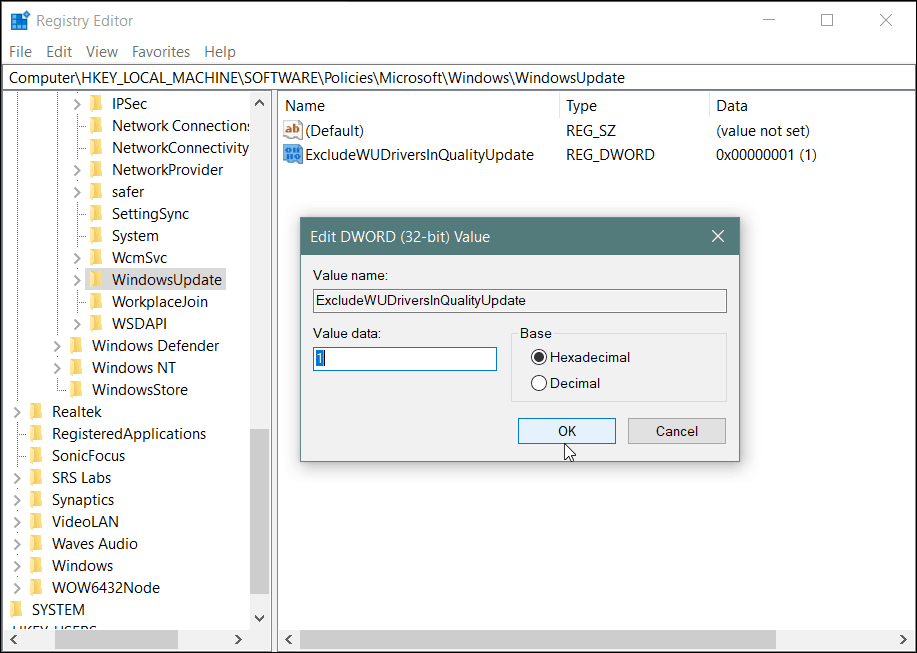
ध्यान रखें कि इन परिवर्तनों को करने के बाद, आपको ड्राइवर अपडेट तब तक नहीं मिलेगा जब तक आप वापस अंदर नहीं जाते हैं और सेटिंग नहीं बदलते हैं। इसके अलावा, यह हमेशा पूरी तरह से प्रभावी नहीं होता है। विंडोज अपडेट हो सकता है अभी भी ड्राइवर अपडेट देते हैं जो सुरक्षा या सुविधा अद्यतन के साथ बंडल किए गए हैं। इसलिए, यह एक अधिक उन्नत उपयोगकर्ता के उद्देश्य से है और यदि आप किसी ज्ञात बुरे अद्यतन से बचने की कोशिश कर रहे हैं तो आप इसे लागू कर सकते हैं।
अब, यह ध्यान देने योग्य है कि Microsoft आम तौर पर सही ड्राइवर बनाने के साथ एक अच्छा काम करता है अद्यतन इसके संचयी अद्यतनों के साथ अलग-अलग सिस्टम कॉन्फ़िगरेशन की मात्रा को देखते हुए बाहर जाते हैं वहाँ। बेशक, आपका माइलेज भिन्न हो सकता हैं। फिर भी, बस पसंद है विंडोज फीचर अपडेट में देरी, आप ड्राइवर अपडेट को तब तक रोक सकते हैं जब तक आप उनके लिए तैयार नहीं होते। सेटिंग ऐप में बॉक्स को चेक करने में बस थोड़ा अधिक काम लगता है।


